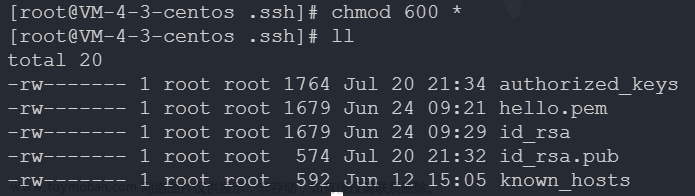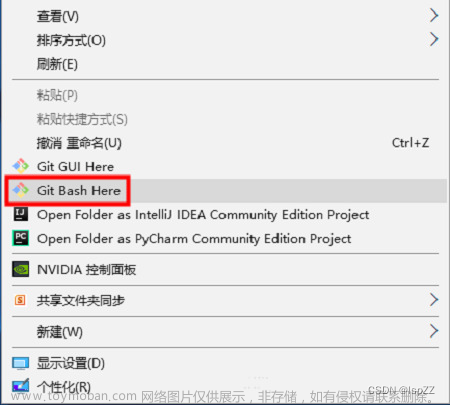一、什么是SSH公钥/私钥
在介绍如何使用SSH密钥的方式实现无密码SCP传输文件之前,我们先来了解一下什么是SSH公钥/私钥。
SSH公钥和私钥是一对密钥,用于加密您的登录信息和授权您的访问。公钥存储在服务器上,私钥存储在您的本地电脑上。当您通过SSH协议连接到服务器时,您的本地电脑会使用私钥加密登录信息,然后将其发送到服务器,服务器会使用公钥进行解密,从而验证您的身份。
二、生成SSH公钥/私钥
在使用SSH密钥的方式实现无密码SCP传输文件之前,您需要先生成一对SSH公钥/私钥。
以Linux系统为例,生成SSH公钥/私钥的命令为:
ssh-keygen -t rsa -b 4096
执行上述命令后,系统会提示您输入一些信息,例如密钥的名称和密码。一般情况下,您可以直接按回车键使用默认值。生成成功后,您将在您的.home目录下找到id_rsa和id_rsa.pub两个文件,其中id_rsa为私钥,id_rsa.pub为公钥。
三、将公钥添加到服务器上
生成SSH公钥/私钥后,您需要将公钥添加到服务器上,从而使服务器可以使用该公钥来验证您的身份。
以Linux系统为例,您可以使用以下命令将公钥添加到服务器上:
ssh-copy-id username@server_address
其中username为您在服务器上的用户名,server_address为服务器的IP地址或主机名。
添加成功后,您可以使用以下命令测试身份验证是否成功:
ssh username@server_address
如果您不再需要在服务器上使用该公钥,可以使用以下命令将其删除:
ssh-add -d /path/to/your/privatekey
四、使用SCP传输文件
在将公钥添加到服务器上后,您就可以使用SCP命令在本地电脑和服务器之间传输文件了。SCP命令的格式如下:
scp /path/to/local/file username@server_address:/path/to/remote/directory
其中/path/to/local/file为本地电脑上要传输的文件路径,username为服务器上的用户名,server_address为服务器的IP地址或主机名,/path/to/remote/directory为服务器上要保存文件的路径。
如果您不想输入密码,可以将SSH公钥添加到本地电脑和服务器之间,从而实现无密码传输。在执行SCP命令时,您只需要将本地电脑上的文件路径替换为服务器上的文件路径即可。
例如,如果您想将服务器上的文件传输到本地电脑上,可以使用以下命令:文章来源:https://www.toymoban.com/news/detail-459805.html
scp username@server_address:/path/to/remote/file /path/to/local/directory
总结
通过使用SSH公钥/私钥的方式,在进行SCP传输文件时无需手动输入密码,不仅可以提高传输效率,还可以增强传输的安全性。以上就是如何使用SSH密钥的方式实现无密码SCP传输文件的详细介绍。文章来源地址https://www.toymoban.com/news/detail-459805.html
到了这里,关于如何使用ssh密钥的方式实现无密码scp传输文件的文章就介绍完了。如果您还想了解更多内容,请在右上角搜索TOY模板网以前的文章或继续浏览下面的相关文章,希望大家以后多多支持TOY模板网!